HTKK 5.0.3

HTKK 是稅務總局免費發布的報稅支援軟體,提供企業快速建立報稅表。了解HTKK的安裝步驟與升級功能。
您可以在 Excel 儀表板和報告中使用選項按鈕的方法之一是根據所選選項提供具有不同數據的單個圖表。此圖說明了一個示例。選擇每個類別後,單個圖表會更新以顯示該選擇的數據。
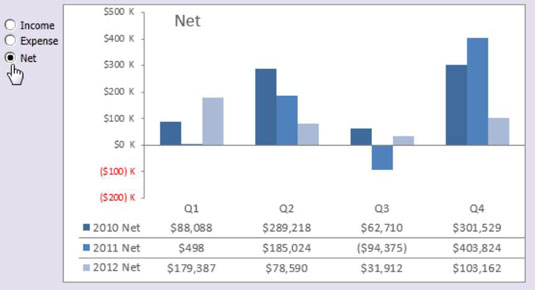
現在,您可以創建三個單獨的圖表並同時在您的儀表板上顯示它們。但是,使用選項按鈕作為替代方案可以節省寶貴的空間,因為不必顯示三個單獨的圖表。此外,與三張圖表相比,一張圖表的故障排除、格式化和維護要容易得多。
要創建此示例,請從包含三類數據的三個原始數據集開始(如下圖所示);收入、支出和淨額。在原始數據附近,保留一個選項按鈕輸出其值的單元格(在本例中為單元格 A8)。此單元格包含所選選項的 ID:1、2 或 3。
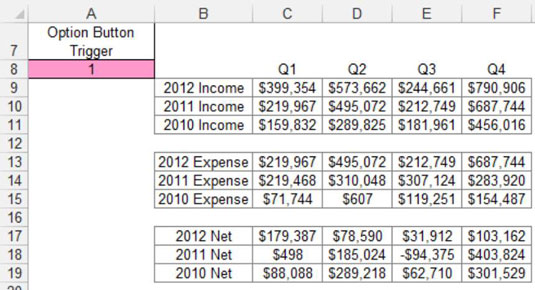
然後創建包含所有公式的分析圖層(臨時表),如下圖所示。圖表從此暫存表中讀取,允許您控製圖表看到的內容。臨時表的第一個單元格包含以下公式:
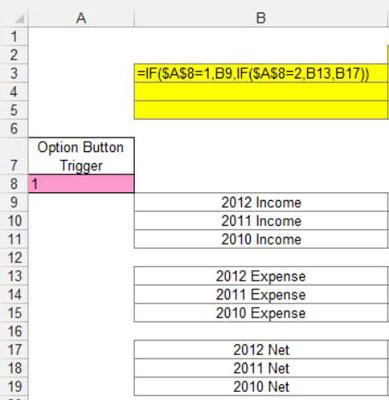
=IF($A$8=1,B9,IF($A$8=2,B13,B17))
此公式告訴 Excel 檢查單元格 A8(選項按鈕輸出其值的單元格)的值。如果單元格 A8 的值為 1,表示收入選項的值,則公式返回收入數據集(單元格 B9)中的值。
如果單元格 A8 的值為 2,表示費用選項的值,則公式返回費用數據集(單元格 B13)中的值。如果單元格 A8 的值不是 1 或 2,則返回單元格 B17 中的值。
請注意,上圖中顯示的公式使用單元格 A8 的絕對引用。也就是說,公式中對單元格 A8 的引用以 $ 符號 ($A$8) 為前綴。這可確保公式中的單元格引用在向下和交叉複製時不會移動。
要測試公式是否工作正常,您可以手動將單元格 A8 的值從 1 更改為 3。當公式工作時,您只需將公式上下複製以填充暫存表的其餘部分。
創建設置後,剩下要做的就是使用臨時表創建圖表。同樣,您從這種類型的設置中獲得的兩個主要好處是,您可以對一個圖表進行任何格式更改,並且可以通過添加另一個選項按鈕輕鬆添加另一個數據集,並且您可以輕鬆編輯您的公式。
HTKK 是稅務總局免費發布的報稅支援軟體,提供企業快速建立報稅表。了解HTKK的安裝步驟與升級功能。
探索 Excel 中的 Microsoft Power Query 日期函數,快速處理日期計算和操作,其中包含添加天數、提取日期部分等功能的詳細說明。
3D 地圖是 Excel 2019 中提供的令人興奮的可視化分析功能,讓你能夠在 Excel 中創建動態的 3D 地圖。探索如何利用這項技術提升數據分析的效果。
了解如何在 Excel 中使用 SKEW 和 SKEW.P 函數來衡量數據分佈的偏度,這對於分析數據的對稱性至關重要。
時間軸切片器的工作方式與標準切片器的工作方式相同,因為它允許您使用視覺選擇機製過濾數據透視表。了解如何在 Excel 中使用時間軸切片器來高效管理日期字段。
了解如何在 Excel 2016 中使用 XLOOKUP 函數,這是一個 VLOOKUP 函數的優秀替代品,具有更強大和靈活的功能!
Smartsheet 是一個動態工作平台,可讓您管理專案、建立工作流程以及與團隊合作。
SharePoint 是一個基於 Web 的協作系統,它使用各種工作流程應用程式、「清單」資料庫和其他 Web 元件以及安全功能來控制業務群組的協同工作。
萬年日曆是一款手機上的日曆檢視應用程式,可協助您在手機上快速查看陰陽日期,從而安排您的重要工作。
Microsoft Outlook 是由 Microsoft Corporation 開發的商業和生產力應用程式。






